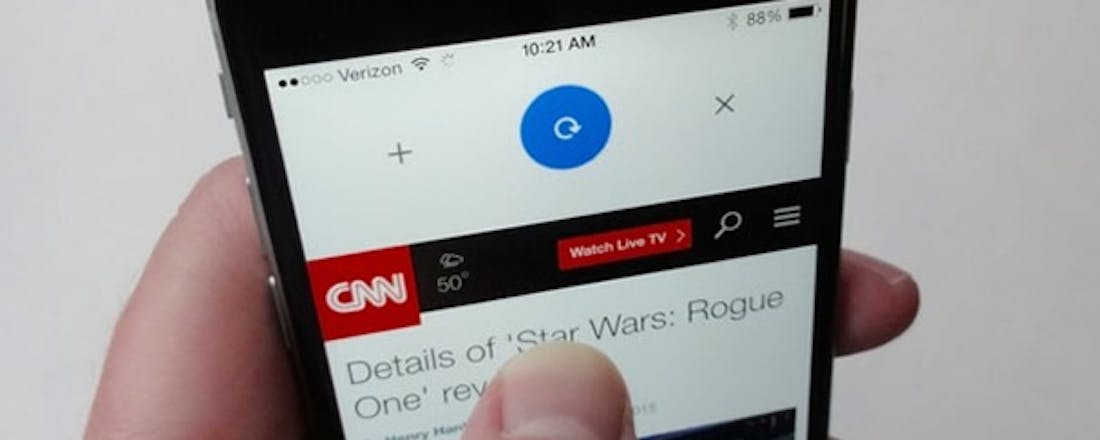Vergeet menu's met Chrome voor Android en iOS
Met Chrome op je telefoon is het niet nodig om door menu's heen te graven of om kleine knopjes aan proberen te raken om het meeste uit je tabbladen en webpagina's te halen.
In plaats daarvan hoef je alleen maar te swipen, te vegen, ingedrukt te houden of te schuiven om een nieuw tabblad te openen, een tabblad dat je niet meer nodig hebt te sluiten, een interessante url naar het klembord te kopiëren, al je tabbladen tevoorschijn te halen en meer. Lees ook: Overstappen van iOS naar Android.
Lees verder voor 6 handige Google Chrome-gebaren voor Android en iOS, te beginnen met...
1. Druk en schuif om al je tabbladen tevoorschijn te halen (alleen Android)
©PXimport
Om al je openstaande Chrome-tabbladen tegelijk te zien, moet je de adresbalk ingedrukt houden en deze vervolgens omlaag trekken.
Voor een overzicht van al je openstaande tabbladen kun je op de vierkante Tabs-knop drukken in de rechterbovenhoek van het browservenster. Maar er is een eenvoudigere manier: houd de adresbalk ingedrukt (de balk met de url van de webpagina) en trek hem omlaag. Al je openstaande tabbladen zullen dan zichtbaar worden. Druk op een tabblad om het te selecteren.
Bonustip: Als je je telefoon All Tabs-weergave op zijn kant houdt, zullen je openstaande tabbladen horizontaal op het scherm worden weergegeven in plaats van verticaal.
2. Swipe om een tabblad te sluiten (Android en iOS)
©PXimport
Een openstaand tabblad kun je in Chrome eenvoudig sluiten door te swipen.
Dus nu zijn al je openstaande tabbladen goed zichtbaar. Om er een aantal te sluiten zou je op de kleine X in de rechterbovenhoek van het tabblad kunnen drukken, maar er is (alweer) een betere manier. Je kunt gewoon alle ongewenste tabbladen wegvegen - van links naar rechts of andersom.
3. Swipe om door je openstaande tabbladen heen te bladeren (Android en iOS)
©PXimport
Je kunt snel door je openstaande tabbladen heen bladeren.
Het is handig om al je openstaande tabbladen tegelijk te kunnen zien, maar wat als je van de ene naar de andere wilt switchen zonder deze weergave te gebruiken? Geen probleem.
Op een Android-telefoon hoef je alleen maar de adresbalk naar één kant te vegen. Chrome gaat dan naar het volgende tabblad. Blijf vegen om één voor één al je tabbladen te doorlopen.
Op een iPhone moet je naar de webpagina zelf gaan en vanaf de linker- of rechterkant van het scherm swipen. Het is een gebaar dat verwarrend kan zijn voor Safari-gebruikers, aangezien ditzelfde gebaar binnen Safari voor iOS binnen een bepaald tabblad een pagina vooruit of achteruit gaat.
4. Houd de adresbalk ingedrukt om een url te kopiëren (alleen Android)
©PXimport
Houd een url in de Chrome-adresbalk ingedrukt voor een handige Copy URL-snelkoppeling.
Er is een aantal verschillende manieren waarop je op een Android-apparaat een url kunt kopiëren.
Methode 1: Je kunt op de menuknop in de rechterbovenhoek van de pagina drukken, Share selecteren en op Copy to clipboard drukken.
Dat werkt prima, maar methode 2 is wat gemakkelijker: houd gewoon de adresbalk ingedrukt. Er verschijnt dan een pop-up met de volledige url van de webpagina, samen met een Copy URL-optie. Druk erop en je hebt jezelf een extra stap bespaard.
5. Veeg met je duim omlaag om het Chrome-menu te openen (alleen Android)
©PXimport
Veeg in een cirkelbeweging omlaag vanaf de bovenkant van het scherm, veeg omlaag naar de menu optie die je wilt en laat los.
Het menu met de drie puntjes in de rechterbovenhoek van de browser bevat een heleboel belangrijke Chrome-functies - alles van het openen van een tabblad en het openen van je bladwijzers tot het delen van een pagina en het zoeken naar trefwoorden.
Het kan een beetje lastig zijn om het minuscule knopje met je vingertop aan te raken, vooral omdat het zo dicht naast de All tabs-knop staat.
Er is een elegantere manier om het Chrome-menu te openen: veeg omlaag vanaf de rechterbovenhoek van het scherm met je duim of een andere vinger (een gebaar dat handiger te maken is voor mensen die hun Android-telefoon in hun rechterhand houden).
Als je dat doet, wordt het Chrome-menu geopend - maar haal je vinger nog niet van het scherm af. Veeg naar de menu-optie die je wilt selecteren en laat los. Allemaal in één soepele beweging.
6. Trek een pagina omlaag om deze opnieuw te laden (en meer)
©PXimport
Trek een webpagina omlaag in Chrome voor de iPhone om de pagina opnieuw te laden.
Voor een snellere manier om een webpagina te verversen, kun je het volgende proberen: trek de pagina in kwestie omlaag met je vingertop en laat los wanneer het ronde Reload-symbool verschijnt.
Maar wacht, er is meer - althans, als je Chrome voor iOS gebruikt.
Als je een pagina in Chrome voor de iPhone omlaag trekt, zie je een aantal extra icoontjes naast het Reload-symbool verschijnen: een + aan de linkerkant en een X aan de rechterkant.
Terwijl je de pagina omlaag trekt, wordt er een nieuw Chrome-tabblad geopend als je je vingertopje wat naar links beweegt totdat er een + verschijnt.
Als je naar rechts beweegt wordt het actieve tabblad gesloten als de X gemarkeerd is.